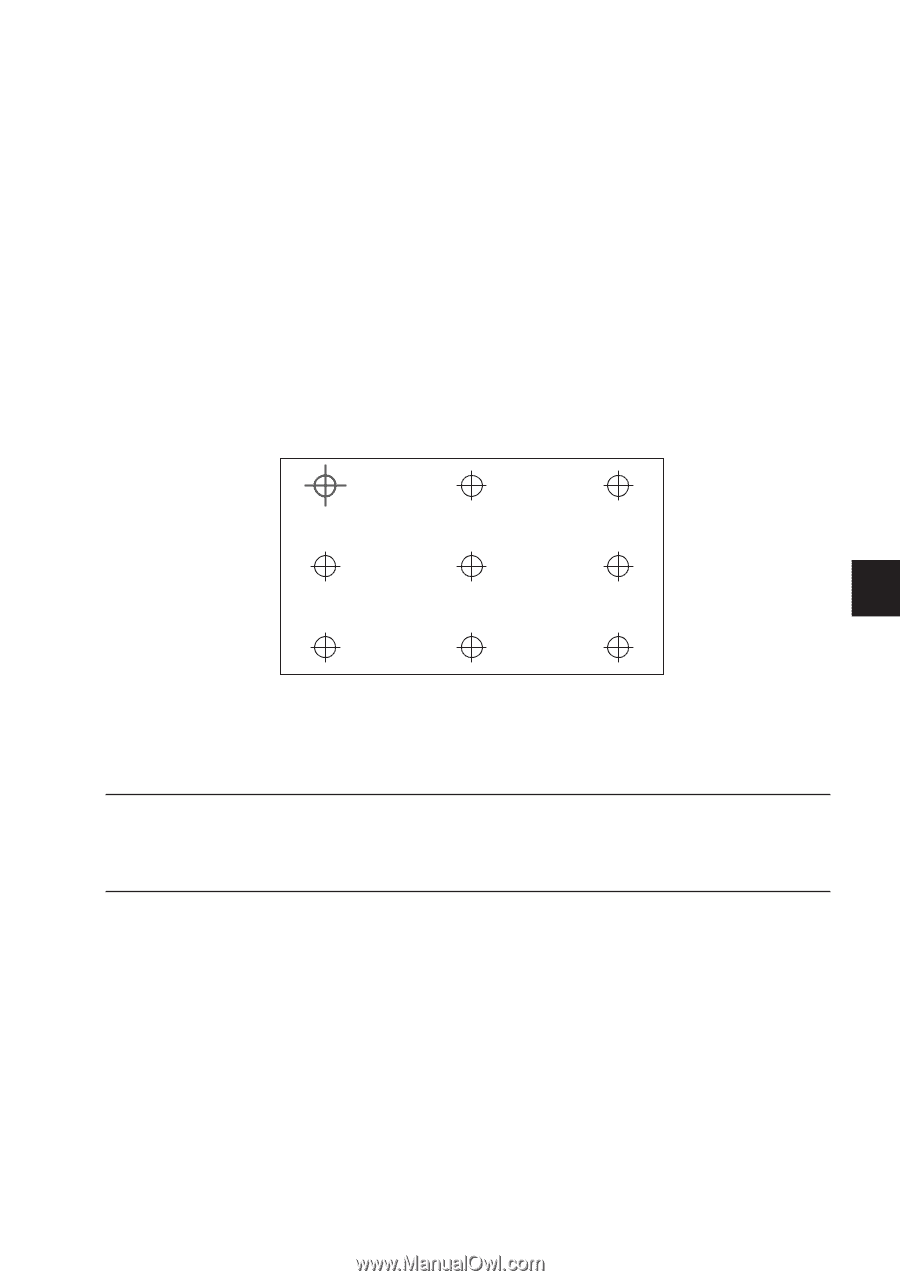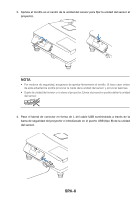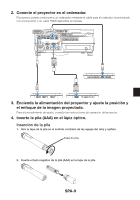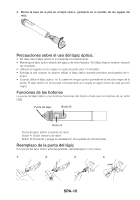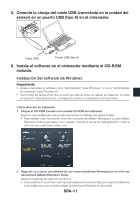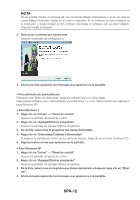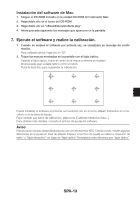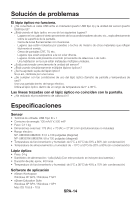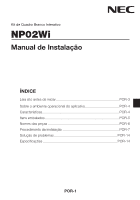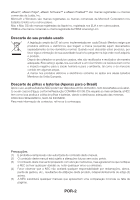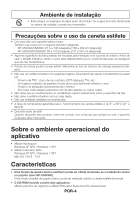NEC NP-UM330X NP02Wi Installation Manual - Page 73
SPA-13, Ejecute el software y realice la calibración.
 |
View all NEC NP-UM330X manuals
Add to My Manuals
Save this manual to your list of manuals |
Page 73 highlights
Instalación del software de Mac 1. Cargue el CD-ROM incluido en la unidad CD-ROM del ordenador Mac. 2. Haga doble clic en el icono del CD-ROM. 3. Haga doble clic en "eBeamEducationSuite.pkg". 4. Ahora proceda siguiendo los mensajes que aparecen en la pantalla. 7. Ejecute el software y realice la calibración. 1. Cuando se emplea el software por primera vez, se visualizará un mensaje de confirmación. Para calibrarlo ahora, haga clic en "Sí". 2. Toque las marcas mostradas en la pantalla con el lápiz óptico. Usando el lápiz óptico, toque el centro de la marca conforme se resalten. Ahora puede usar su lápiz óptico como un ratón. Pulse la tecla Esc para suspender la calibración. Puede inicializar el software la próxima vez haciendo clic en el icono eBeam Interactive en el escritorio o en la barra de tareas. Para cambiar sus datos de calibración, seleccione [Calibrate Interactive Area...]. Para obtener más detalles, consulte el archivo de ayuda del software. Aviso Este producto ha sido desarrollado para su uso con el proyector NEC. Debido a esto, existen algunas diferencias en la ayuda en línea de eBeam Interact. El archivo de ayuda se refiere a "inserción de ratón" o "lápiz interactivo" en lugar de "lápiz óptico" Reemplace estos términos por "lápiz óptico". SPA-13